Образ диска iso (image) - це спеціальний файл, який містить копію зазначених користувачем даних з носія. Він може зберігатися на вінчестері ПК. Іншими словами, ця папка, по суті, - DVD-диск, але який не має матеріальної оболонки. Дублікат, як правило, створюють для резервного копіювання, щоб при необхідності його можна було відтворити в первісному вигляді, якщо відсутній оригінал. Багатьох користувачів часто цікавить питання, як створити iso образ Windows 7? Це просто: для читання і запису даних існують спеціальні програми.
Що таке ІСО
Для користувачів ПК папки ІСО в системі здатні стати справжніми паличками-виручалочками, якщо раптом на комп'ютер обрушаться віруси. Ніхто не бажає втрачати свої персональні дані без подальшого їх відновлення. Важливо робити резервне копіювання, тобто формувати image системи. Ісо - це цифрова копія оптичного накопичувача. При завантаженні спеціальної програми ISO буде містити папки в такому ж вигляді, як якщо б диск був вставлений в ПК. Дізнайтеся, як зробити iso - як створити образ диска, який вам необхідний для роботи і розваг.
Програми для створення образу диска
Формат исо допомагає читати і копіювати з носія різну інформацію: контент, структуру директорій, інформацію про систему, завантажувальний інформацію. Завдяки цьому Ісо формат дозволяє створювати копію завантажувального системи. Для створення резервної копії є спеціальна програма для iso образів, і не одна. Існує кілька таких програмок - і безкоштовних, і платних. Найзручнішими і одночасно популярними вважаються Nero, Ultraiso, Alcohol 120%, Daemon Tools.
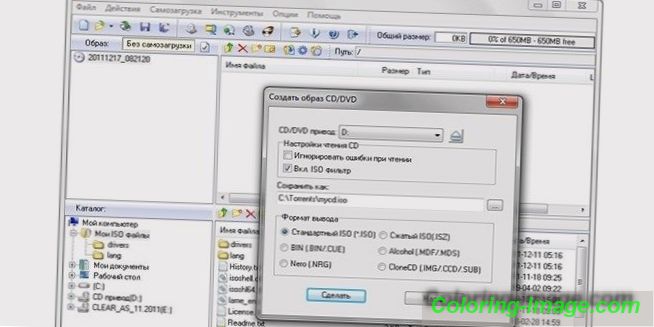
Ultraiso
Програму UltraISO використовують для запису різноманітних носіїв інформації. Основна функція UltraISO - це створення побайтовой копії даних. Створити образ ultraiso можна з натурального компактного накопичувача, де основним ісходником виступає існуючий реальний диск, якій необхідно вставляти в дисковод. Для цього необхідно:
- інформаційний носій покласти в привід і запустити UltraISO;
- далі в меню відкрити «Інструменти»;
- знайдіть пункт «Створити образ CD» (просто можна натиснути на F8);
- перед вами має відкритися вікно для створення архіву;
- далі у вікні вибирайте дисковод, де встановлений накопичувач;
- вкажіть місце збереження ІСО файлу і його назву;
- виберіть потрібний формат, в даному випадку ISO;
- натисніть на кнопку «Зробити»;
- далі піде процес створення файлу ІСО;
- по завершенню процесу дублікат перебувати буде в папці, яку ви самі вибрали.

Daemon tools
Головне завдання Daemon tools - це створення резервного копіювання та відкриття його в різних форматах. Дана програма вважається простою і зручною у використанні. Якщо вона у вас не встановлена, слід її просто завантажити безкоштовно. Після того як Деймон Тулс буде готовий до застосування, приступаємо до формування повної копії даних. Отже, розглянемо, як створити iso образ для Windows 7 програмою Daemon Tools. Для цього необхідно:
- в дисковод вставити носій інформації, образ якого треба зробити;
- клікаєте по програмі Деймон Тулс;
- в списку знаходите «Створити image»;
- вибираєте привід, дані якого далі ви будете копіювати (як правило, це найперший в списку);
- далі знаходите «Вихідний файл образу», тобто, вказуєте, де буде зберігатися готовий архів з даними;
- вибираєте формат (натисніть на клавішу з трьома крапками);
- знаходите місце для зберігання файлу і визначаєте формат (iso);
- пишете ім'я для майбутнього архіву;
- натискаєте «Зберегти»;
- після всіх налаштувань тисніть на кнопку «Старт»;
- почнеться створення копії;
- по завершенню процесу створення натискаєте «Закрити» і переходите туди, де знаходиться місце зберігання дубліката.
Як записати образ
Оригіналом для ІСО образу може послужити флешка, оптичний реальний диск, розділ або набір файлів, що знаходяться на жорсткому ПК. Для кожного з цих варіантів створення копії інформації є свої особливості. Але в першу чергу, перед тим як вибирати, на що конкретно буде збережений дублікат, слід підготувати за допомогою вищеописаних програм сам image з потрібною інформацією.

на флешку
Для запису копії даних виндовс на флешку завантажуєте безкоштовну портативну програму unetbootin, яка не зажадає установки. Ваші дії:
- Запускаєте ПО, під сплив вікні вибираєте пункт образ диска - шукану флешку.
- Вказуєте, що це флешка, а не вінчестер, і яка конкретно.
- Натискаєте на ОК, і через кілька хвилин запис успішно буде завершена.
- Після завершення не обов'язково перезавантажувати комп'ютер.
- Натискаєте «Вихід».
- Програма в процесі запису іноді пропонує перезаписати файл.
- Натискаєте «Так».
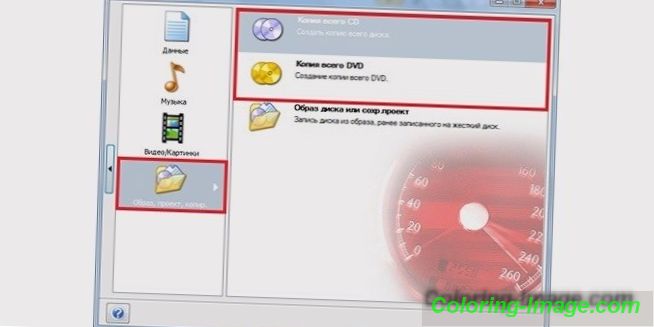
на диск
Створити завантажувальний диск з копією можна за допомогою надійної програми Nero:
- Якщо немає програми на ПК, безкоштовно завантажте її з сайту Nero.
- Запустіть програму після установки.
- На екрані спливе віконце «записати образ iso на диск».
- Вибираєте DVD або CD.
- Натискаєте «Файл - Відкрити»
- Вибираєте потрібний файл.
- Тисніть на «Відкрити».
- Вставляєте в дисковод чистий диск.
- Натискаєте «Прожиг» і записуємо повну копію даних.
- Після закінчення процесу накопичувач повинен вийти з дисковода.
- Ви можете відразу ж перевірити читання всіх файлів. Запустіть носій.
Відео як створити iso файл
У користувачів Windows нерідко виникає необхідність в збереженні важливої інформації - наприклад, треба попрацювати з образом. Весь процес створення і подальшого запису не викличе у професіоналів якихось складнощів, процедура виконується в кілька кліків. Для новачків же є спеціальний відеоролик, який допоможе розібратися, що таке ІСО і як створити iso образ для Windows 7.
Як створити настановну флешку
Копію з операційною системою зручно зберігати на дисках, але в процесі експлуатації ці оптичні носії інформації дряпаються, тріскаються, а іноді губляться. З урахуванням даних обставин зручніше для створення дубліката використовувати флешку. Створення завантажувальної флешки відбувається за допомогою програми UltraISO. Детально про те, як можна скопіювати файли на флеш носій, розказано в відеоролику. Після перегляду ви легко запишете необхідну інформацію з ОС WINDOWS 7 на флешку для подальшої установки ОС на комп'ютер.
Запис ІСО на DVD
Файл image використовують для створення копії DVD. Якщо просто з DVD перенести всю інформацію на вінчестер, то буде втрачена інформація про доріжках, завантажувальні та інші дані. Володіючи резервною копією, пізніше з легкістю ви зможете відновити оригінальний варіант скопійованого носія. Про те, як правильно можна записати архів iso на DVD, докладно розказано у відеосюжеті.